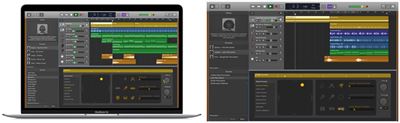Cum să adăugați Echo în GarageBand
Așa cum nu mai aveți nevoie de o casă de discuri pentru a vă promova muzica, nu aveți nevoie de tone de echipamente scumpe și voluminoase pentru a crea muzică. GarageBand pentru Mac a participat la această schimbare masivă. Cel mai bine, acest software uimitor are o interfață simplificată și profesională.

Există, de asemenea, o mulțime de biblioteci de bucle încorporate pe care Apple continuă să le facă mai mari. În plus, vă poate ajuta să învățați cum să cântați la un instrument. Există o multitudine de caracteristici și efecte, dintre care unul este ecoul. Dacă doriți să adăugați ecou sau reverb în GarageBand, iată cum o faceți.
Adăugarea Echo
Secretul creării unei melodii perfecte este să știi ce efecte să adaugi mixului. O mică ajustare poate face o mare diferență. Obțineți un sunet lucios și profesional la orice lucru la care lucrați. Urmați acești pași pentru a adăuga un efect de ecou în GarageBand:
- Deschideți GarageBand pe Mac.
- Faceți clic pe piesa (sau pe o buclă presetată) pe care încercați să o editați.
- Mergeți în colțul din dreapta din partea de jos a ecranului și selectați „i” (informații). Asta va deschide informațiile despre pistă.
- Se deschide în fila „Răsfoiește”. Schimbați-l în fila „Editați”.
- În partea stângă jos a ferestrei de editare, veți vedea controlerul „Master Echo”.
- Veți vedea butonul albastru, ceea ce înseamnă că este activat. Există, de asemenea, un glisor care merge de la 0 la 100.
- Selectați cât de mult ecou doriți să adăugați piesei dvs.
- Mergeți la melodia dvs. și „Reda”.
Puteți să vă întoarceți și să reajustați efectul de ecou până când sună exact așa cum aveți nevoie. Există tot felul de plug-in-uri echo diferite pe care le puteți folosi, inclusiv cele pe care le găsiți pe internet. Toate acestea le puteți instala și utiliza în GarageBand.

Adăugarea de reverb
Echo și Reverb merg mână în mână. Și este evident când editați o piesă în GarageBand. Reverb este probabil folosit chiar mai des decât ecou. Este destul de ușor să adăugați reverb în GarageBand. Doar urmați același traseu ca și cu ecoul. Doar în loc să selectați „Master Echo”, alegeți „Master Reverb”, care este chiar lângă el.
Există un glisor care merge de la 0 la 100, dar puteți adăuga și un efect de reverb personalizat.
- Doar faceți clic pe slotul de inserare gol din fereastra de editare și apoi selectați „Track Reverb”.
- Făcând clic pe Setări, veți obține o fereastră pop-up care listează toate sunetele reverberei și în ce mod vă va afecta piesa.
- Puteți ajusta timpul de reverberare, culoarea și volumul atât a semnalului de reverb, cât și a volumului piesei originale.
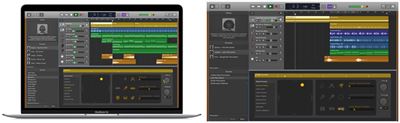
Dar ce sunt Echo și Reverb, oricum?
Sunt atât de multe lucruri pe care le poți face cu o pistă. GarageBand, la fel ca multe programe similare, are atât de multe opțiuni; uneori prea multe pentru a alege! Poate îngreuna lucrurile atunci când încercați să îl selectați pe cel potrivit. De aceea este important să știți puțin mai multe despre ei.
Ecou
Echo, sau mai frecvent cunoscut și Delay, este un efect audio care înregistrează un semnal audio pentru redare după semnalul original. Ecoul este adesea baza pentru alte efecte, inclusiv refren și reverb. Puteți auzi un efect de ecou foarte pronunțat în dub și reggae. Este, de asemenea, folosit pentru a completa o performanță, în special pentru o chitară sau voce.

Reverb
Reverb înseamnă reverberație. Este ceva ce oamenii aud tot timpul, dar nu îl observă întotdeauna. Practic, reverb este o grămadă de ecouri care se întâmplă toate în același timp. Le auzi doar ca un singur efect. Scopul reverberei este de a aduce mai multă substanță sunetului și de a-l face să rămână mai mult timp. De asemenea, face ca lucrurile să sune ca și cum ar fi mai departe. De asemenea, adaugă plenitudine, spațiu și profunzime unui sunet.

Ce sunt buclele live?
Când deschideți pentru prima dată aplicația GarageBand, vi se va solicita să selectați instrumentul pe care doriți să îl utilizați. Veți vedea două opțiuni: bucle live și piese. Buclele live sunt relativ noi pentru GarageBand și vă permit să utilizați înregistrările existente în timp real.
Puteți selecta genul de muzică pe care doriți să îl utilizați și care vă va duce la o grilă cu pătrate colorate diferite. Fiecare dintre aceste pătrate reprezintă o buclă. Selectați un pătrat și începeți redarea. Puteți adăuga mai multe oricând doriți. Acesta este un mod distractiv de a vă juca cu sunetele.
Instrumente de atingere
În cazul în care doriți o abordare mai directă, puteți utiliza întotdeauna opțiunea Instrumente tactile. Acolo puteți găsi piane, chitare virtuale, coarde și alte tipuri de instrumente. Doar alegeți opțiunea Urmărire și apoi începeți un nou proiect. Veți vedea o selecție prin care puteți derula. Fiecare instrument are comenzi diferite, în mod natural. De exemplu, dacă te duci la pian, vei vedea doar clapele pianului.
Mixează-ți drumul către piesa perfectă
Dacă ești cineva care are talent pentru a produce muzică, GarageBand poate fi un instrument puternic. De asemenea, este grozav pentru cineva care vrea să se joace cu diferite efecte sonore. Este bine de știut că nu este dificil să adăugați ecou la GarageBand. Și că, dacă folosești corect ecou, îți poate face melodia să sune cu adevărat profesional.
Puteți începe cu bucle live și instrumente tactile în aplicația iOS, dar adevărata magie muzicală este creată în software-ul încorporat pentru Mac.
Ai încercat GarageBand? Și îți plac efectele de ecou și reverb dintr-o melodie? Anunțați-ne în secțiunea de comentarii de mai jos.